 |
Deze tutorial is auteursrechtelijk beschermd door Luisa, alle rechten voorbehouden.
Elke verspreiding, zonder voorafgaande schriftelijke toestemming is geheel verboden.
Elke gelijkenis met een andere tutorial is puur toeval.
Deze tutorial is geschreven in Corel X, maar is makkelijk te maken in andere versies.
Ik heb de les gemaakt in PSP X3 op 24-02-2013.
Ik heb de persoonlijke toestemming van Luisa om haar lessen te vertalen uit het Spaans.
Wil je deze vertaling linken, dan moet je Luisa daarvoor persoonlijk toestemming om vragen !!!
Ik ben alleen maar de vertaler, de auteursrechten liggen volledig bij Luisa.
Gracias Luisa, Puedo traducir tus tutoriales.
Besos Claudia.
Wat hebben we nodig voor deze les :
-
De materialen uit het rar-bestand.
-
PSP X, maar de les kan ook in een eerdere versie gemaakt worden.
Ik heb de les in PSP 13 gemaakt.
De gebruikte filters in deze les :
- VM Natural - Weave Distortion : Hier.
- Transparency - Eliminate Black : Hier.
- Richard Rosenman - Grid Generator : Hier.
- Eye Candy 5 : Impact - Backlight en Glass : Hier.
- MuRa's Meister - Perspective Tiling : Hier.
- Toadies - What Are You? : Hier en Hier.
De materialen voor deze les kan je downloaden door op onderstaande button te klikken :
Klik op de onderstaande banner van Luisa om naar de originele les te gaan :
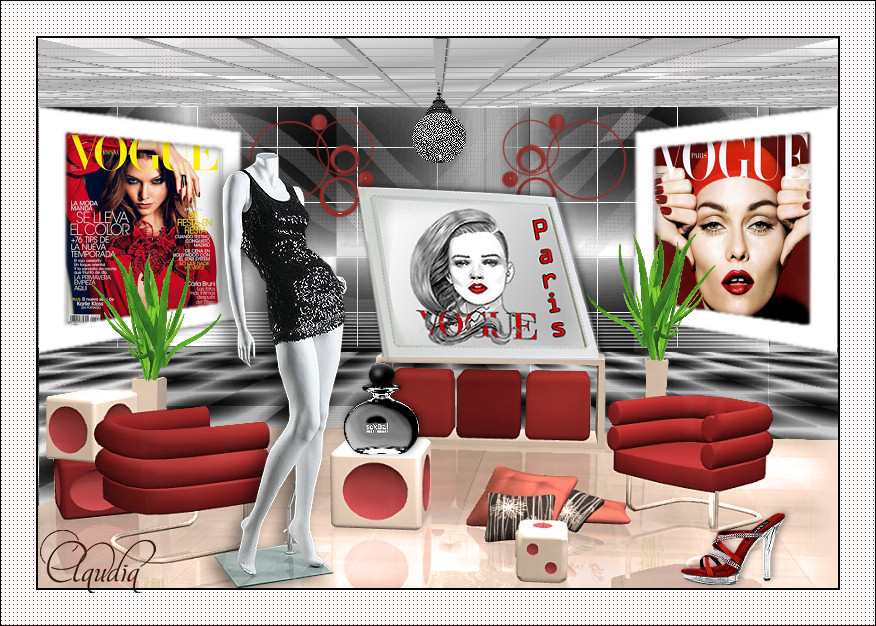 |
De tubes zijn gemaakt door : Guismo - Fredas Designs - Yvonne.
Steek het masker in de juiste map van jouw PSP versie.
Dubbelklik op de Eye Candy presets zodat deze automatisch in het filter worden geïnstalleerd.
In deze les worden de volgende kleuren gebruikt :
#FFFFFF  #AFAFAF
#AFAFAF  #952B28
#952B28  #000000
#000000 
Zet je Voorgrondkleur op deze kleur : #FFFFFF.
en je Achtergrondkleur op deze kleur : #AFAFAF.
1. Open uit de materialen het bestand : Marilis__VogueParis_Alpha.
Dit is geen leeg bestand, de selecties zitten in het alfakanaal.
2. Venster - Dupliceren (of gebruik de sneltoetsen SHIFT + D).
Sluit het originele bestand, we werken verder op het duplicaat.
Verwijder de watermerklaag van Luisa.
3. Ga naar je Kleurenpallet en maak van je Voorgrondkleur een Verloop met deze instellingen :
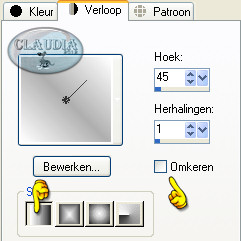 |
4. Vul de laag met het Verloop.
5. Lagen - Nieuwe rasterlaag.
6. Vul de nieuwe laag met je witte Voorgrondkleur : #FFFFFF.
7. Effecten - Insteekfilters - VM Natural - Weave Distortion :
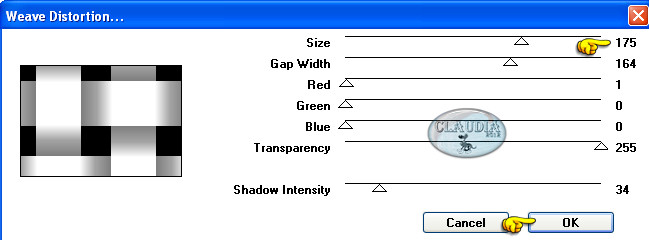 |
8. Effecten - Insteekfilters - Transparncy - Eliminate Black.
9. Effecten - Randeffecten - Sterker accentueren.
10. Afbeelding - Spiegelen.
11. Lagen - Nieuwe rasterlaag.
12. Vul de nieuwe laag met de witte Voorgrondkleur : #FFFFFF.
13. Effecten - Insteekfilters - Richard Rosenman - Grid Generator :
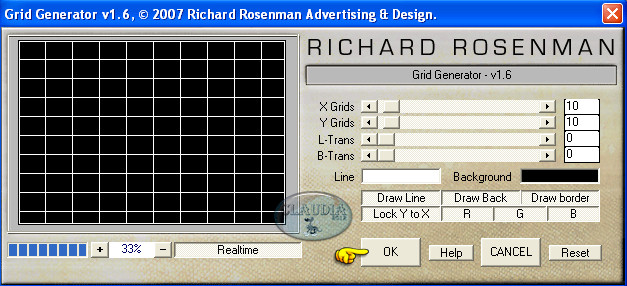 |
14. Selecties - Selectie laden/opslaan - Selectie laden uit alfakanaal :
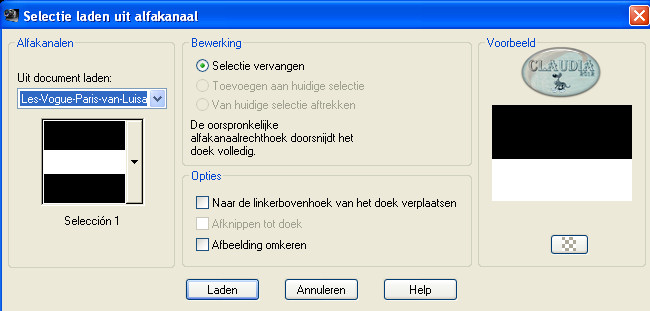 |
15. Activeer je Vlakvulling (= emmertje) en neem deze instellingen :
 |
Vul de selectie met de zwarte kleur : #000000.
16. Selecties - Niets selecteren.
17. Lagen - Masker laden/opslaan - Masker laden vanaf schijf :
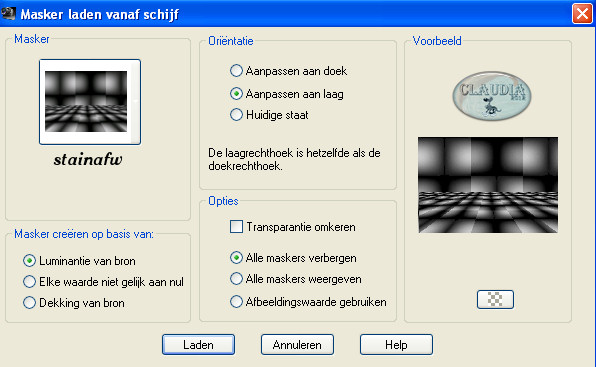 |
18. Lagen - Samenvoegen - Groep samenvoegen.
19. Aanpassen - Scherpte - Nog scherper.
20. Selecties - Selectie laden/opslaan - Selectie laden uit alfakanaal :
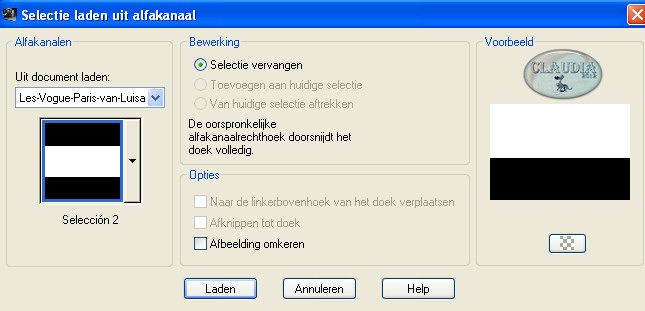 |
21. Effecten - Insteekfilters - Alien Skin Eye Candy 5 : Impact - Backlight :
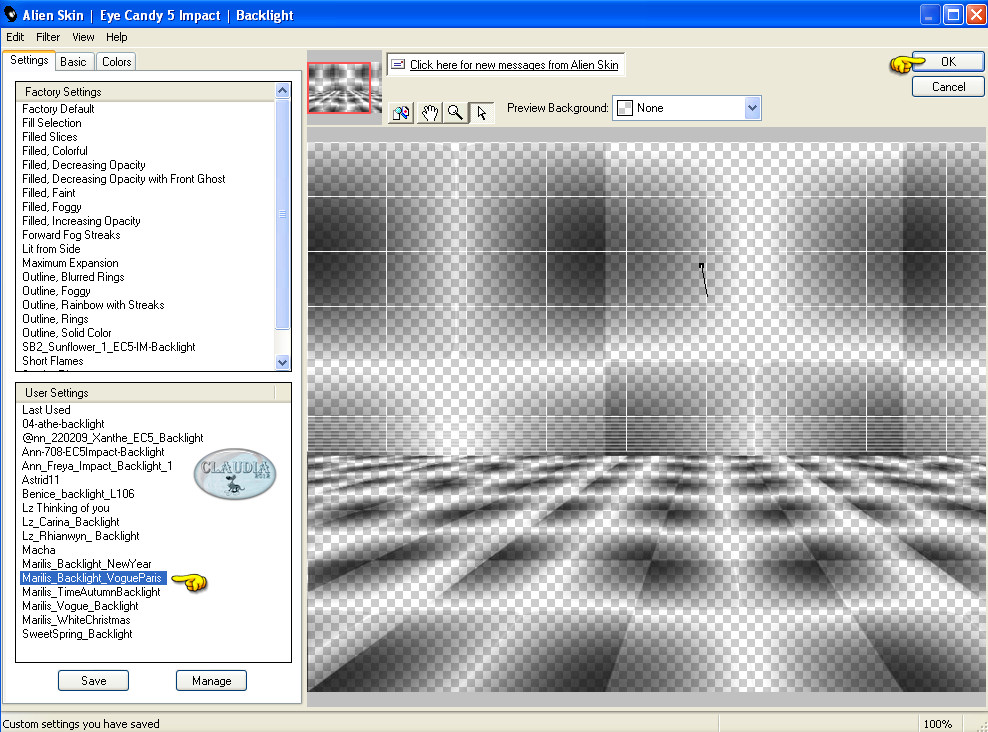 |
22. Aanpassen - Scherpte - Verscherpen.
23. Selecties - Niets selecteren.
24. Lagen - Eigenschappen en zet de Mengmodus van deze laag op : Vermenigvuldigen.
25. Lagen - Nieuwe rasterlaag.
26. Ga naar je Kleurenpallet en zet je Voorgrondkleur terug op het Verloop uit het begin van de les.
27. Vul de nieuwe laag met het Verloop.
28. Lagen - Nieuwe rasterlaag.
29. Selecties - Selectie laden/opslaan - Selectie laden uit alfakanaal :
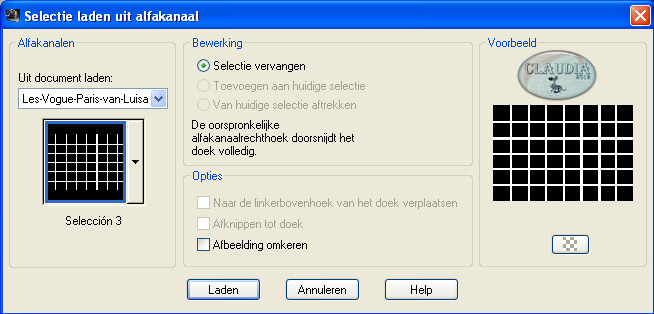 |
30. Vul de selectie met je Achtergrondkleur : #AFAFAF.
31. Effecten - 3D Effecten - Slagschaduw :
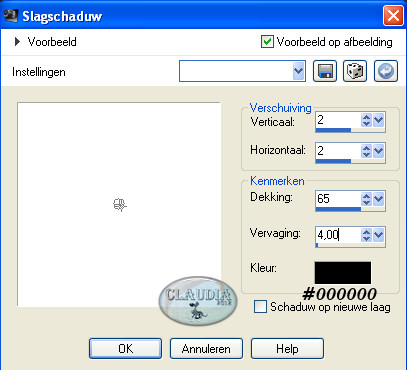 |
32. Lagen - Samenvoegen - Omlaag samenvoegen.
33. Selecties - Niets selecteren.
34. Effecten - Insteekfilters - MuRa's Meister - Perspective Tiling :
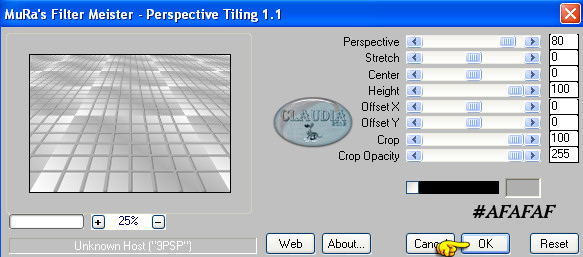 |
35. Afbeelding - Omdraaien.
36. Druk op de letter K op je toetsenbord (of op het witte selectiepijltje) om het vervormingsraster te activeren
en zet de instellingen zoals hieronder op het voorbeeld :
 |
Druk nu op de letter M om het vervormingsraster uit te zetten.
37. Lagen - Nieuwe rasterlaag.
38. Selecties - Selectie laden/opslaan - Selectie laden uit alfakanaal :
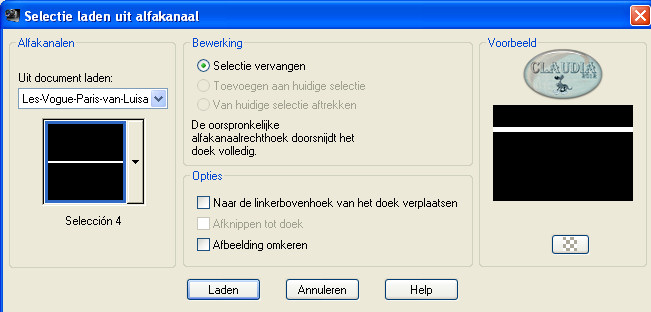 |
39. Vul de selectie met de witte kleur : #FFFFFF.
40. Selecties - Niets selecteren.
41. Effecten - Vervormingseffecten - Golf :
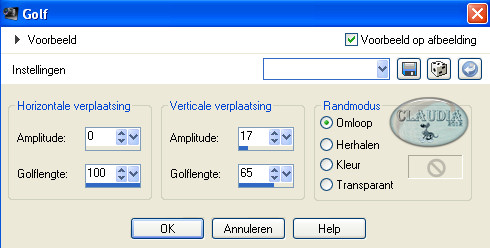 |
42. Effecten - Insteekfilters - Toadies - What Are You? :
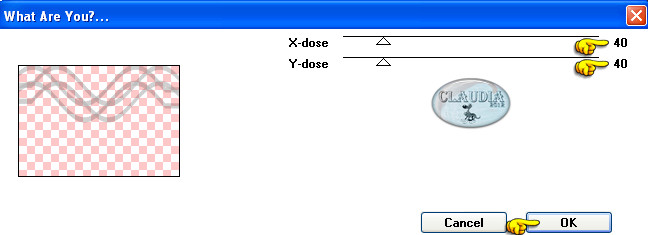 |
43. Effecten - Textuureffecten - Weefpatroon :
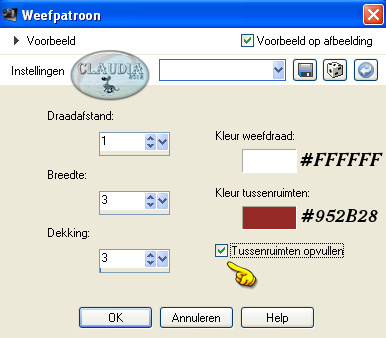 |
44. Lagen - Eigenschappen en zet de Laagdekking van deze laag op : 90%.
45. Lagen - Nieuwe rasterlaag.
46. Selecties - Selectie laden/opslaan - Selectie laden uit alfakanaal :
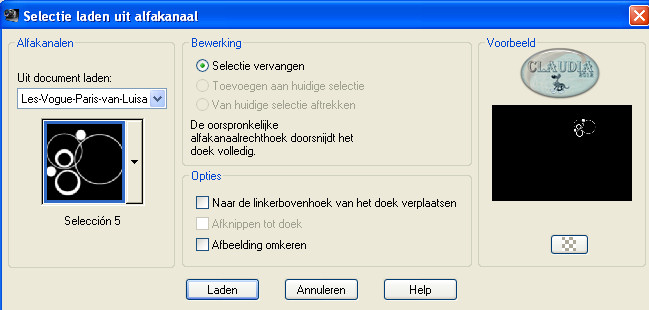 |
47. Vul de selectie met de rode kleur : #952B28.
48. Effecten - Insteekfilters - Alien Skin Eye Candy 5 : Impact - Glass :
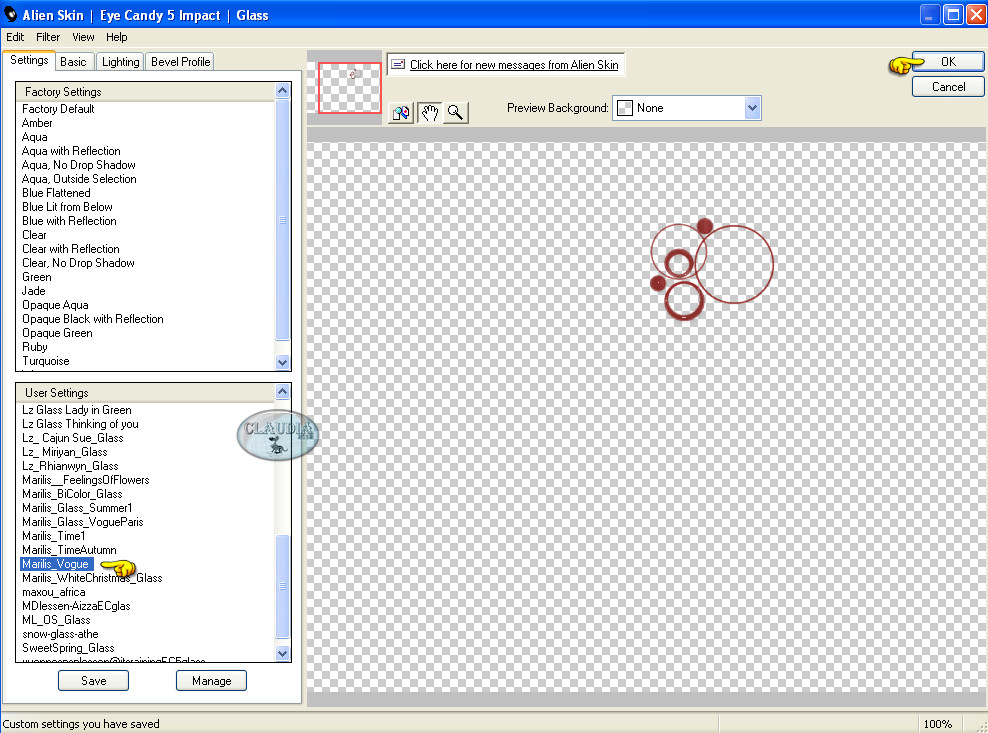 |
49. Selecties - Niets selecteren.
50. Lagen - Dupliceren.
51. Lagen - Spiegelen.
52. Lagen - Nieuwe rasterlaag.
53. Selecties laden/opslaan - Selectie laden uit alfakanaal :
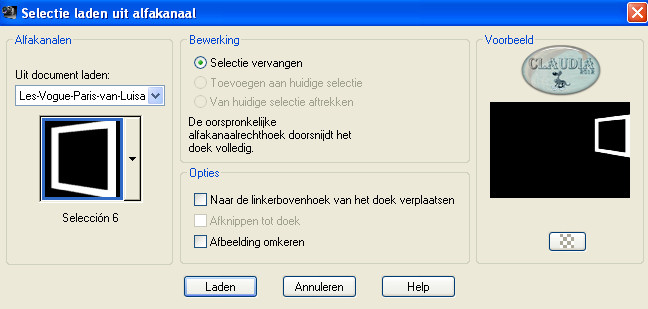 |
54. Vul de selectie met de witte kleur : #FFFFFF.
55. Selecties - Niets selecteren.
56. Effecten - 3D Effecten - Slagschaduw :
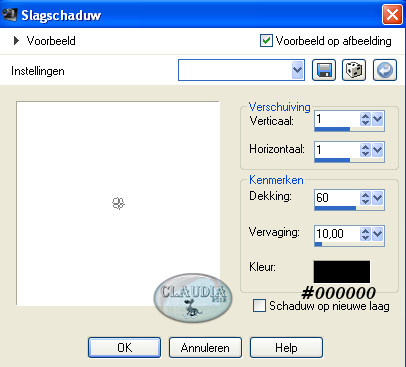 |
57. Lagen - Nieuwe rasterlaag.
58. Selecties - Selectie laden/opslaan - Selectie laden uit alfakanaal :
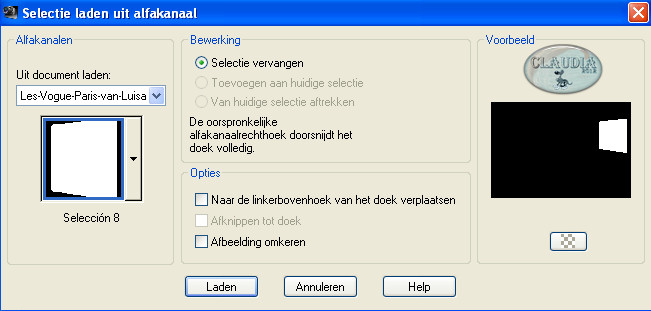 |
59. Open uit de materialen het plaatje : Imagen1.
60. Bewerken - Kopiëren.
61. Ga terug naar je werkje.
Bewerken - Plakken in selectie.
62. Selecties - Niets selecteren.
63. Lagen - Schikken - Omlaag.
64. In je Lagenpallet activeer je nu de bovenste laag (= Raster 5).
65. Lagen - Nieuwe rasterlaag.
66. Selecties - Selectie laden/opslaan - Selectie laden uit alfakanaal :
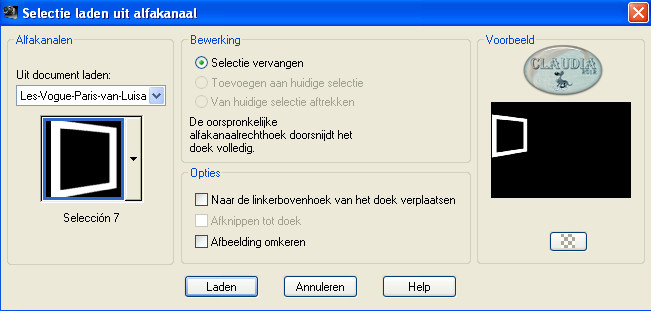 |
67. Vul de selectie met de witte kleur : #FFFFFF.
68. Selecties - Niets selecteren.
69. Effecten - 3D Effecten - Slagschaduw : de instellingen staan goed.
70. Lagen - Nieuwe rasterlaag.
71. Selectie - Selectie laden/opslaan - Selectie laden uit alfakanaal :
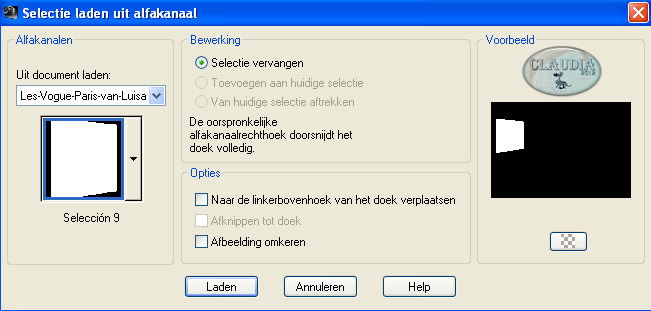 |
72. Open uit de materialen het plaatje : Imagen2.
73. Bewerken - Kopiëren.
74. Ga terug naar je werkje.
Bewerken - Plakken in selectie.
75. Selecties - Niets selecteren.
76. Lagen - Schikken - Omlaag.
77. Activeer de bovenste laag in je Lagenpallet (= Raster 7).
78. Lagen - Nieuwe rasterlaag.
79. Open uit de materialen de tube : Marilis_RetroRomms.
Bewerken - Kopiëren.
80. Ga terug naar je werkje.
81. Selecties - Selectie laden/opslaan - Selectie laden uit alfakanaal :
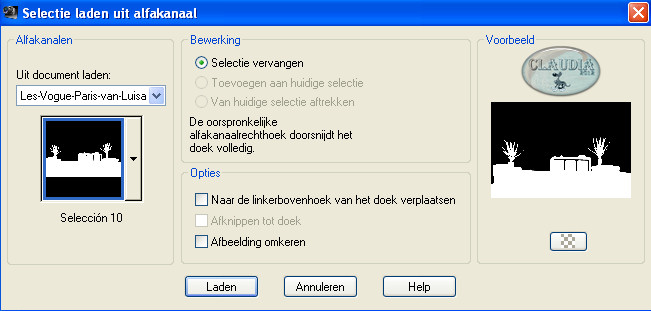 |
82. Bewerken - Plakken in selectie.
83. Selecties - Niets selecteren.
84. Lagen - Nieuwe rasterlaag.
85. Open uit de materialen de tube : calguislampe3310.
Bewerken - Kopiëren.
86. Ga terug naar je werkje.
87. Selecties - Selectie laden/opslaan - Selectie uit alfakanaal :
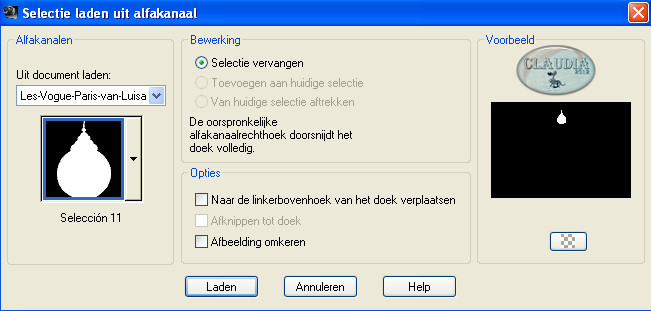 |
88. Bewerken - Plakken in selectie.
89. Selecties - Niets selecteren.
90. Lagen - Nieuwe rasterlaag.
91. Open uit de materialen de tube : Marilis_FrameVogueParis.
Bewerken - Kopiëren.
92. Ga terug naar je werkje.
93. Selecties - Selectie laden/opslaan - Selectie laden uit alfakanaal :
 |
94. Bewerken - Plakken in selectie.
95. Selecties - Niets selecteren.
96. Effecten - 3D Effecten - Slagschaduw :
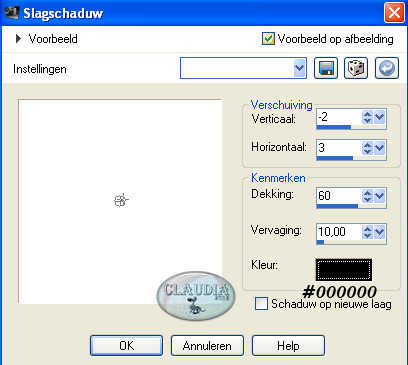 |
97. Lagen - Nieuwe rasterlaag.
98. Open uit de materialen de tube : sandale_rouge_FredoDesign2008.
Bewerken - Kopiëren.
99. Ga terug naar je werkje.
100. Selecties - Selectie laden/opslaan - Selectie laden uit alfakanaal :
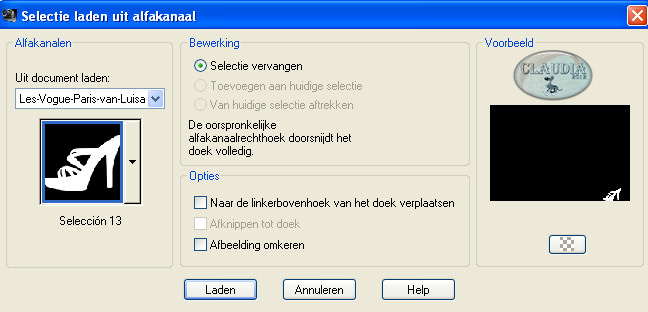 |
101. Bewerken - Plakken in selectie.
102. Selecties - Niets selecteren.
103. Effecten - 3D Effecten - Slagschaduw :
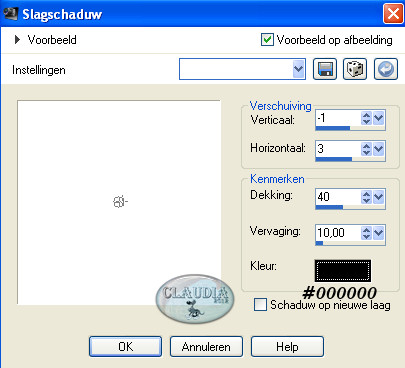 |
104. Lagen - Nieuwe rasterlaag.
105. Open uit de materialen de tube : yp_sexual_sugar_daddy.
Bewerken - Kopiëren.
106. Ga terug naar je werkje.
Selecties - Selectie laden/opslaan - Selectie laden vanuit alfakanaal :
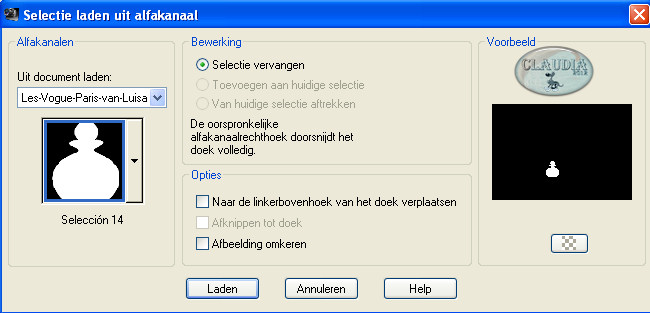 |
107. Bewerken - Plakken in selectie.
108. Selecties - Niets selecteren.
109. Effecten - 3D Effecten - Slagschaduw : de instellingen staan goed.
110. Lagen - Nieuwe rasterlaag.
111. Open uit de materialen de tube : calguisdecomanequin10072012.
Bewerken - Kopiëren.
112. Ga terug naar je werkje.
113. Selecties - Selectie laden/opslaan - Selectie laden vanuit alfakanaal :
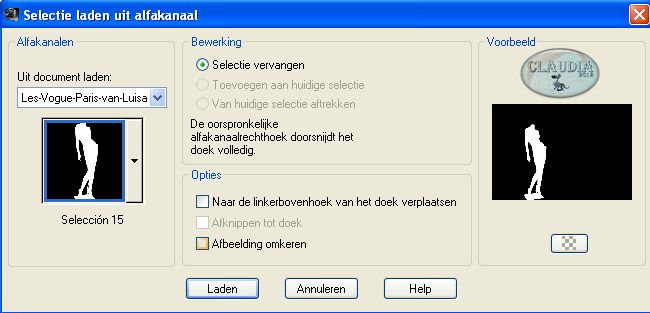 |
114. Bewerken - Plakken in selectie.
115. Selecties - Niets selecteren.
116. Effecten - 3D Effecten - Slagschaduw :
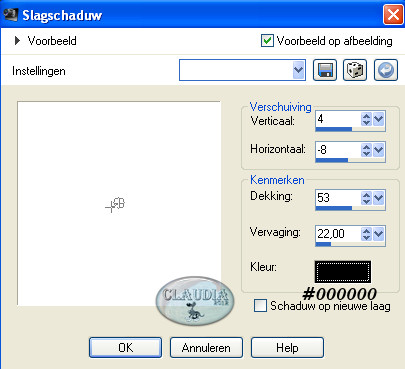 |
117. Afbeelding - Randen toevoegen : 2 px met de zwarte kleur : #000000.
118. Selecties - Alles selecteren.
119. Afbeelding - Randen toevoegen : 35 px met de witte kleur : #FFFFFF.
120. Selecties - Omkeren.
121. Effecten - Textuureffecten - Weefpatroon : de instellingen staat nog goed.
122. Selecties - Niets selecteren.
123. Afbeelding - Randen toevoegen : 1 px met de zwarte kleur : #000000.
124. Lagen - Nieuwe rasterlaag en plaats hierop je watermerkje.
Lagen - Samenvoegen - ALLE lagen samenvoegen.
125. Sla je werkje op als JPG bestand met een compressiewaarde van 20 :
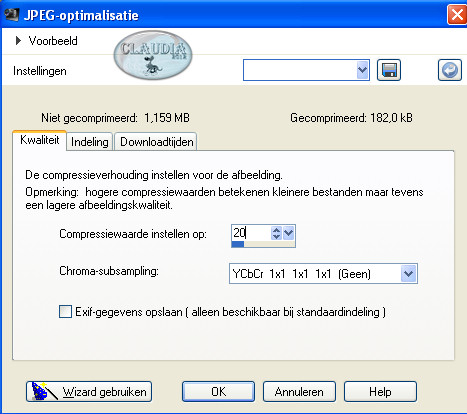 |
En dan is deze mooie les van Luisa klaar ;0)
Alle lessen van Luisa staan geregistreerd bij TWI.



